Часто мы получаем вопрос: "Как разместить фотографию в полном размере на форум?"
Итак, как Вы понимаете если добавить фотографию к сообщению, то она просто прикрепляется и чтобы ее увидеть, необходимо нажать на ссылку. (Как сделать так, чтобы прикрепленная фотка была видна в сообщении в нужном месте, читайте следущее сообщение ниже).
Многим это не нравится, хочется чтобы фотка была красиво размещена в сообщении в нужном месте, чтобы была возможность написать соответствующие комментарии. 1. Для начала необходимо разместить фотографии на фоторесурсах.
Это может быть http://photofile.ru/ , либо какой-нибудь другой ресурс.
На этих ресурсах необходимо зарегистрироваться и закачать фотки. Подробности о пользовании ресурсами читайте информацию на самих ресурсах.
2. Итак, Вы зарегистрировались, закачали фотки. Теперь Вам необходимо скинуть ссылки на наш форум. Для этого нужно выбрать фотку, которая нужна. Наводите мышкой на выбранную фотку и кликаете правой кнопкой мыши по фотке.
Во всплывающем меню надо нажать "Свойства" и от туда скопировать "Адрес URL".
Например:http://photofile.ru/photo/fredo/95026135/large/95902614.jpg
3. Далее в "Создании новой темы" на нашем форуме нажимаете "img" (такие красные кнопочки, выше вводимого текста сообщения.
Вылезает окошко "Запрос сценария". Туда нужно вставить скопированную ссылку "Адрес URL".
Жмете ОК. И ссылка с тегом img появится в Вашем сообщении.
Затем пишите комментарии или выше ссылки или ниже, в зависимости от того где Вам нужны комментарии - над или под фотографией.
Если нужно добавить другие фотографии, то также копируете "Адрес URL" и добавляете в сообщения.
То же самое можно сделать с любой картинкой или фотографией в интернете.
Если есть вопросы, то пишите.
P.S. Внимание! Если вы будете пользоваться сторонними ресурсами, то обязательно делайте резервные копии данных!
Вариант 2. Прикрепить файл через обзор.
Если же вы не желаете пользоваться сторонними ресурсами, то возможно прикрепить фотку или картинку при помощи функции "Прикрепить файл" при написании сообщения.
Нажимаете кнопку "Обзор", далее выбираете файл, который хранится на вашем компьютере.
Если вы хотите, чтобы фотография была видна в сообщении, то скопируйте ссылку $IMAGE1$ и вставьте ее в любое место в тексте, где вы хотели бы, чтобы была видна ваша картинка.
Можно изменить размер. По умолчанию стоит 640*480.
Далее жмете "Добавить ответ".
В одном сообщении можно поместить не более 10 фоток (картинок).
Если надо больше, то напишите еще одно сообщение.
И обязательно пишите комментарии к фотографиям.
Удачи!